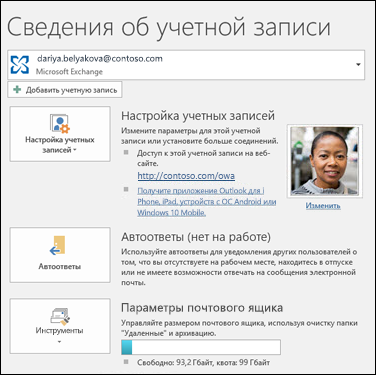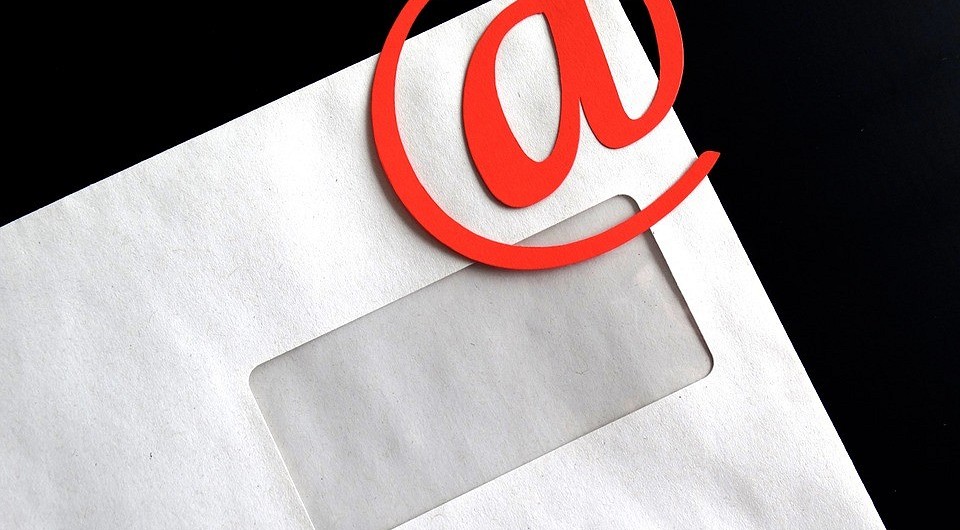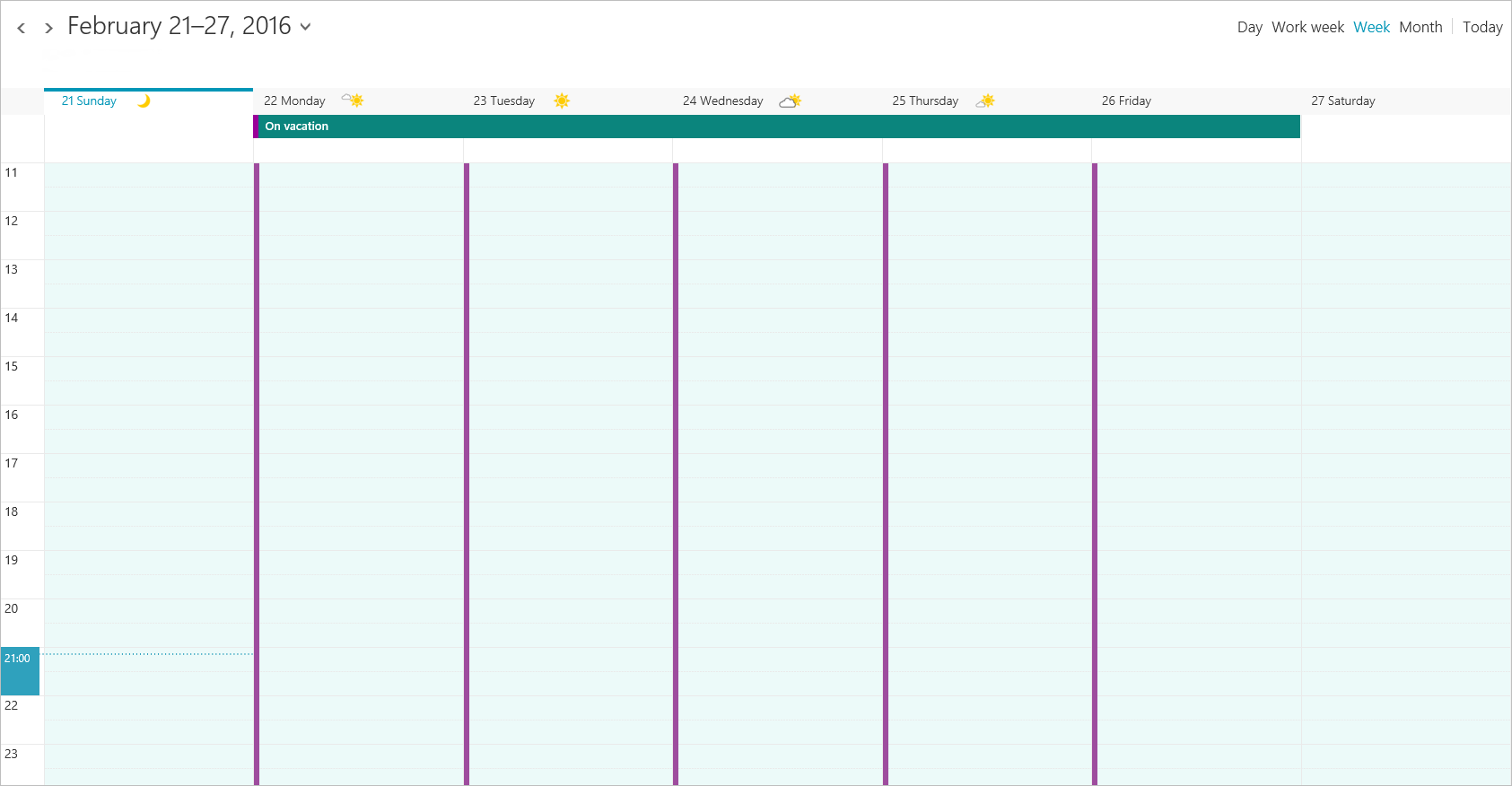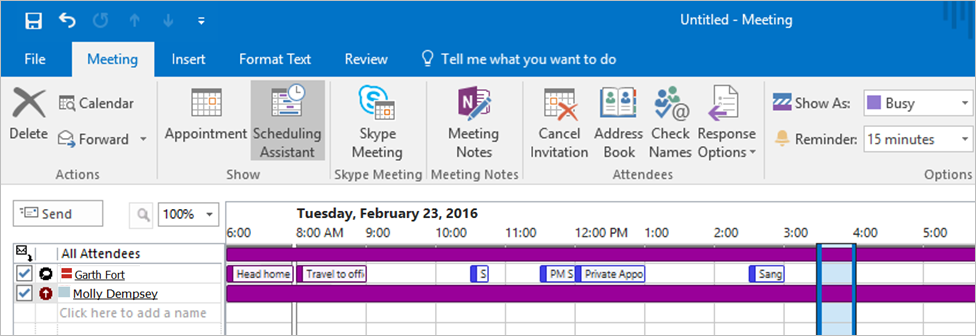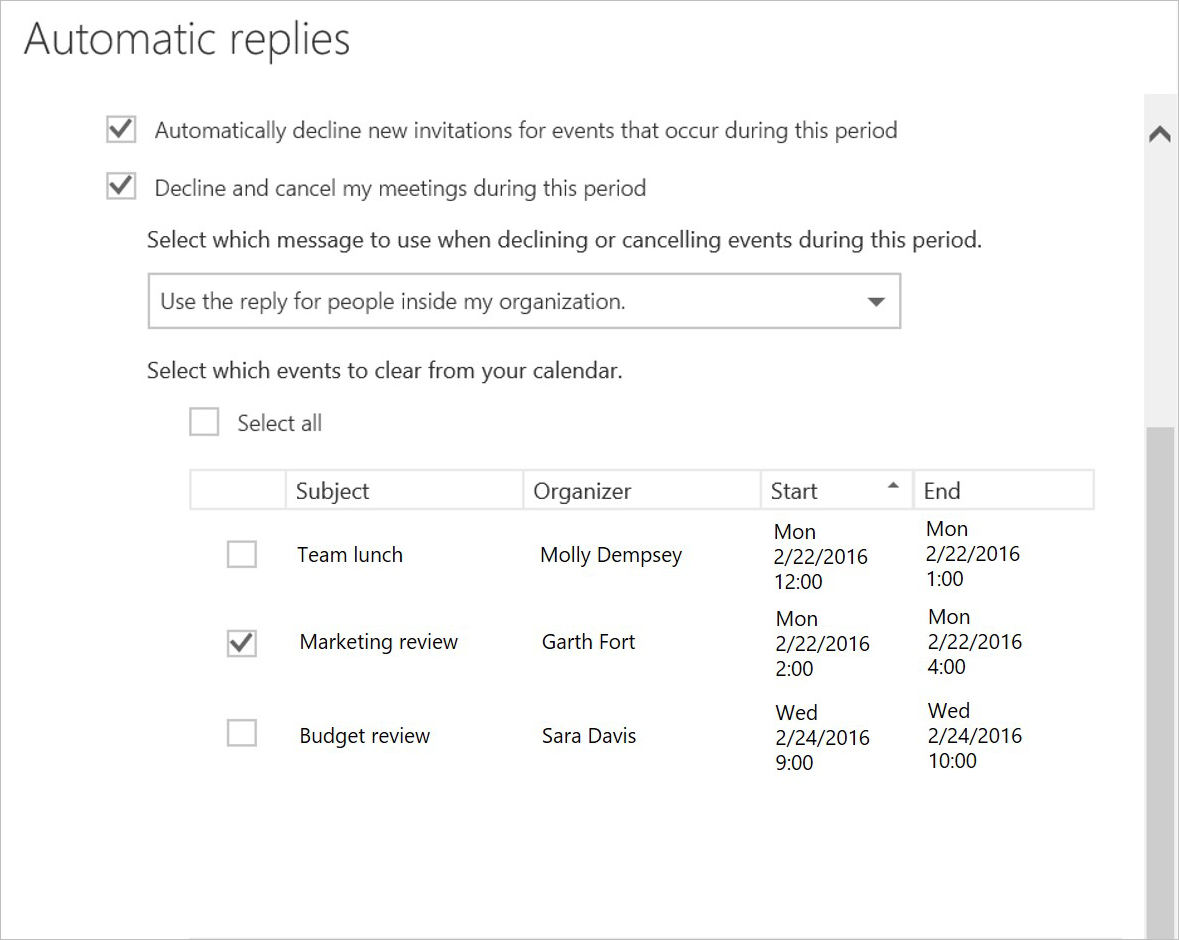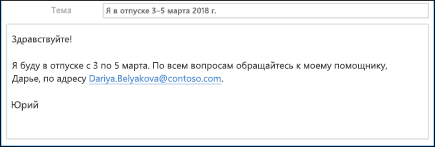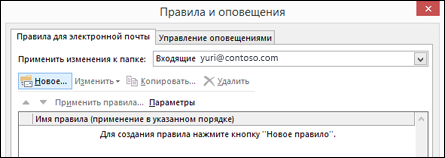Как сделать в аутлук уведомление что ты в отпуске
Отправка автоматических ответов об отсутствии на рабочем месте из Outlook
Отправлять автоответы об отсутствии на рабочем месте можно двумя способами. Выбор зависит от типа учетной записи электронной почты.
Откройте вкладку Файл, а затем выберите из двух приведенных ниже рисунков тот, который соответствует вашей версии Outlook.
Если вы не видите кнопку Автоответы, следуйте инструкциям по настройке автоматических ответов.
Настройка автоматических ответов
Выберите пункты Файл > Автоответы.
Примечание. Для Outlook 2007 на вкладке Сервис выберите пункт Заместитель.
В диалоговом окне Автоответы выберите команду Отправлять автоответы.
Кроме того, можно указать диапазон дат для автоматических ответов. Начиная с указанной даты их отправка прекратится. В обратном случае автоматические ответы нужно будет отключить вручную.
Примечание: Если вы не видите кнопку Автоответы, настройте отправку сообщений об отсутствии на рабочем месте с помощью правил и оповещений.
На вкладке В пределах организации введите текст ответа, который будет отправляться сотрудникам организации, если вас нет на рабочем месте.
Примечание: При отправке автоматических ответов любым отправителям за пределами организации автоматические ответы будут отправляться для всей почты, включая информационные бюллетени, рекламу и спам. Если вы хотите отправлять автоматические ответы пользователям за пределами вашей организации, рекомендуем выбрать параметр Только моим контактам.
Чтобы сохранить параметры, нажмите кнопку ОК.
Отключение автоматических оповещений об отсутствии на работе
Если приложение Outlook настроено для отправки автоматических ответов, сообщение об этом отображается под лентой. Чтобы отключить автоматические оповещения об отсутствии на работе, выберите команду Отключить. Чтобы изменить даты для автоматических ответов и сообщений, воспользуйтесь инструкциями выше для изменения параметров.
Примечание. В Outlook 2007 для отключения автоматических ответов об отсутствии на рабочем месте откройте вкладку Сервис, выберите пункт Заместитель и снимите флажок Отправлять автоответ об отсутствии.
Обновление параметра «Автоответы» в мобильном приложении Outlook
Параметр «Автоответы» можно обновить в Outlook для iOS или Outlook для Android. Щелкните здесь, чтобы получить приложение и управлять параметром «Автоответы» в пути.
Устранение неполадок Нет параметра «Автоответы»
Если в меню «Файл» отсутствует параметр Automatic Replies, вероятно, вы используете Gmail, Yahoo либо другую учетную запись POP или IMAP, которая не поддерживает функцию автоматических ответов в Outlook. Вы можете настроить правило для автоматического ответа на входящие сообщения, однако для этого должно быть постоянно запущено приложение Microsoft Outlook. Дополнительные сведения см. в статье Использование правил для ответа на сообщения.
Outlook: как настроить автоответчик на время отпуска?
В Microsoft Outlook можно настроить автоответ на входящие сообщения электронной почты. Если вы отсутствуете в течение длительного времени и не можете проверять почту, Outlook будет отвечать на сообщения за вас.
Если вы в отпуске, и вам нужно уведомлять об этом коллег и партнеров по переписке, можно настроить в Outlook автоматический ответ. Покажем два способа настройки автоответчика в почтовом клиенте Microsoft.
Outlook: быстрая настройка уведомления об отсутствии через «Автоматические ответы»
Первый способ сделать себе автоответчик — настроить отправку автоматического ответа на входящие в Outlook с помощью функции «Автоматические ответы». Для этого не нужно лезть ни в какие специальные настройки. Нижеприведенный способ работает во всех актуальных версиях Outlook, но только для учетных записей на сервере Microsoft Exchange!
Теперь в указанный период на все входящие электронные письма будет даваться ответ, содержащий созданный вами текст.
Outlook: задание правила для уведомления об отсутствии
Если вы хотите использовать автоответчик Outlook дома, или в вашей организации нет Exchange, вы можете создать правило для отправки уведомлений об отсутствии. Это немного сложнее, но такое правило позволит вам отправлять разные письма об отсутствии разным получателям.
В зависимости от версии Office инструкции могут несколько отличаться, но общий принцип приведен ниже.
Вы можете создать несколько правил, чтобы Outlook отвечал разным группам отправителей по разным шаблонам. Количество правил ограничено лишь числом групп отправителей.
Как настроить Outlook для спокойного отпуска
22 April 2016 | Пресс-Центр
Отпуск – это время для отдыха. Однако предшествующие ему недели могут быть очень напряженными: вы спешите закончить все важные дела, прежде чем поставить статус «Вне офиса» и настроить автоответы. Мы хотим помочь вам исключить одну задачу из этого списка.
Веб-версия Outlook упрощает освобождение календаря и автоматической отмены собраний перед тем, как вы покинете офис на некоторое время. При настройке автоответа в веб-версии программа предложит выполнить следующие действия:
Блокировка календаря
Перед тем, как покинуть офис (реальный или виртуальный) и начать отдых, вы маркируете период своего отсутствия в календаре, чтобы адресаты знали о вашем предстоящем отсутствии. Теперь при настройке автоответа можно выбрать опцию Блокировать календарь, и веб-версия Outlook создаст встречу на всю длительность вашего отпуска.
Когда коллеги осведомятся о вашей доступности с помощью Помощника по планированию, они увидят, что вы отсутствуете.
Очищение запланированных собраний
Еще одна задача, о которой следует позаботиться прежде, чем покинуть офис – это отмена и отказ от текущих встреч в календаре. Теперь при настройке автоматического ответа веб-версия Outlook находит все мероприятия, которые запланированы на этот период, и предоставляет возможность указать встречи, которые вы хотели бы отменить, а также настроить вариант ответа.
Веб-версия Outlook по умолчанию выбирает все собрания с участниками, оставляя только собрания без участников (поскольку в большинстве случаев они служат напоминаниями или заметками, которые пользователи создали исключительно для себя). Если есть какая-то встреча, которую вы не хотите отменять, просто снимите галочку в списке, и Outlook оставит это собрание в календаре.
Автоматическая отправка ответов на входящие приглашения
Разумеется, работа не останавливается во время вашего отсутствия в офисе. Но теперь Outlook может автоматически отклонять приглашения от вашего имени. Так ваши коллеги будут знать, что вы не сможете посетить встречу по причине отсутствия. После ответа от вашего имени Outlook оставит приглашение в вашем почтовом ящике, чтобы вы были в курсе того, что происходило во время вашего отъезда.
Как начать использовать эти преимущества?
Как в Outlook настроить уведомление об отпуске?
Как сделать рассылку в Outlook об отпуске?
Запустите Outlook и щелкните вкладку Файл в верхнем левом углу. В разделе Сведения нажмите на кнопку Автоматические ответы. Включите опцию Отправлять автоответы. Установите флажок Отправлять только в течение следующего периода и задайте даты начала и окончания рассылки.
Как поставить автоответ на Outlook?
Чтобы настроить функцию автоответчика в менеджере Microsoft Outlook 2016, нужно сделать несколько шагов:
Как создать автоответ в Outlook 2010 на время отпуска?
Outlook 2010, 2013, 2016
Как отключить автоматический ответ в Outlook?
Чтобы отключить автоматические оповещения об отсутствии на работе, выберите команду Отключить. Примечание: в Outlook 2007 для отключения автоматических ответов откройте вкладку Сервис, выберите пункт Заместитель и снимите флажок Отправлять автоответ об отсутствии.
Как написать автоответ об отпуске на английском?
Thank you for your email. I’m out of the office and will be back at (дата возвращения). During this period I will have limited access to my email. For immediate assistance please contact me on my cell phone at (ваш номер телефона).
Как сделать автоматический ответ на почте майл?
Включите автоответчик, когда уезжаете в отпуск или выходите на больничный.
Как в Инстаграм настроить автоответ?
Выберите в меню слева последний пункт – «Автоматические ответы».
Как настроить автоответ в Outlook с телефона IOS?
Как настроить автоответ в Outlook на Mac?
Автоматические ответы в Outlook для Mac
Как настроить заместителя в Outlook 2010?
Для того, чтобы воспользоваться функцией «Заместитель» откройте Outlook, зайдите в меню «Файл», затем кликните на кнопку «Автоответы» (Рис. 1). В открывшемся окне выберите пункт «Отправлять автоответы». При желании можно указать временной интервал.
Как отключить автоответ в Outlook 2016?
В диалоговом окне «Правила и оповещения» во вкладке «Правила для электронной почты» выберете из выпадающего списка «Применить изменения к папке:» адрес почтового ящика, на который настраивался автоответчик, и снимите галочку в чекбоксе напротив созданного ранее правила.
Как настроить автоматический ответ в Outlook 2013?
Настройка автоматических ответов
Создание сообщения об отсутствии на рабочем месте с помощью правил
Не все учетные записи поддерживают автоматические ответы (сообщения об отсутствии на рабочем месте). Если вы не видите кнопки «Автоматические ответы», значит, эта функция недоступна для вашей учетной записи. Но если на время своего отсутствия вы оставите запущенным приложение Outlook, то сможете использовать правила для автоматического ответа на сообщения электронной почты. С помощью правил также можно автоматически пересылать сообщения в другую учетную запись, помечать их как прочитанные или перемещать в папку. Дополнительные сведения об использовании правил см. в статье Управление сообщениями электронной почты с помощью правил.
Использование правил для ответа на входящие сообщения, когда вас нет на месте
Если щелкнуть Файл в Outlook, вы увидите примерно такой экран:
Если вы видите кнопку Автоматические ответы, см. статью Отправка автоматических ответов об отсутствии на рабочем месте из Outlook. В противном случае выполните указанные ниже действия, чтобы создать шаблон для ответа на все полученные сообщения и настроить Outlook.
Создание шаблона об отсутствии на рабочем месте
Создайте сообщение в Outlook.
Введите тему и текст шаблона.
Выберите Файл > Сохранить как.
Присвойте шаблону имя и в раскрывающемся списке Тип файла выберите Шаблон Outlook (*.oft).
Вы можете изменить расположение шаблона или использовать стандартную папку (обычно это c:\users\ username \appdata\roaming\microsoft\templates). Нажмите кнопку Сохранить.
В следующий раз, когда потребуется отправлять такое сообщение, вы можете повторно использовать существующий шаблон или же создать новый. Теперь вы можете создать правило для ответа на сообщения при отсутствии на рабочем месте с помощью этого шаблона.
Создание правила для ответа на сообщения при отсутствии на рабочем месте
Выберите Файл > Управление правилами и оповещениями.
В диалоговом окне Правила и оповещения на вкладке Правила для электронной почты нажмите кнопку Создать правило.
В окне Начать с пустого правила щелкните Применение правила к полученным мной сообщениям и нажмите кнопку Далее.
Чтобы отвечать на каждое получаемое сообщение, оставьте поля Шаг 1 и Шаг 2 без изменений и нажмите кнопку Далее. Нажмите кнопку Да, когда Outlook предложит применить это правило ко всем сообщениям.
В разделе «Что следует сделать с сообщением?» окна Шаг 1. Выберите действия щелкните ответить, используя указанный шаблон.
На странице Шаг 2. Измените описание правила щелкните подчеркнутый текст указанный шаблон.
В диалоговом окне Выберите шаблон ответа в поле Искать в выберите вариант Шаблоны в файловой системе.
Выберите шаблон, который вы создали ранее, а затем нажмите кнопки Открыть и Далее.
При необходимости добавьте исключения, а затем нажмите кнопку Далее.
Присвойте правилу имя, например «Нет на работе».
По умолчанию установлен флажок Включить правило. Если вы хотите включить правило сейчас, нажмите кнопку Готово. В противном случае снимите этот флажок. Вы можете включить правило позднее.
Примечание. Чтобы правило автоматически отправляло ответы на сообщения электронной почты в ваше отсутствие, необходимо оставить запущенным приложение Outlook.
Если вы создали шаблон и правило заранее, вот как включить их:
Выберите Файл > Управление правилами и оповещениями.
В диалоговом окне Правила и оповещения на вкладке Правила для электронной почты найдите созданное правило и установите флажок слева от него. После этого нажмите кнопку ОК.
Создание шаблона об отсутствии на рабочем месте
Создайте сообщение в Outlook.
Введите тему и текст шаблона.
Выберите Файл > Сохранить как.
Присвойте шаблону имя и в раскрывающемся списке Тип файла выберите Шаблон Outlook (*.oft).
Вы можете изменить расположение шаблона или использовать стандартную папку (обычно это c:\users\ username \appdata\roaming\microsoft\templates). Нажмите кнопку Сохранить.
В следующий раз, когда потребуется отправлять такое сообщение, вы можете повторно использовать существующий шаблон или же создать новый. Теперь вы можете создать правило для ответа на сообщения при отсутствии на рабочем месте с помощью этого шаблона.
Создание правила для ответа на сообщения при отсутствии на рабочем месте
Выберите Сервис > Правила и оповещения.
В диалоговом окне Правила и оповещения на вкладке Правила для электронной почты нажмите кнопку Создать правило.
В окне Начать с пустого правила щелкните Применение правила к полученным мной сообщениям и нажмите кнопку Далее.
Чтобы отвечать на каждое получаемое сообщение, оставьте поля Шаг 1 и Шаг 2 без изменений и нажмите кнопку Далее. Нажмите кнопку Да, когда Outlook предложит применить это правило ко всем сообщениям.
В разделе «Что следует сделать с сообщением?» окна Шаг 1. Выберите действия щелкните ответить, используя указанный шаблон.
На странице Шаг 2. Измените описание правила щелкните подчеркнутый текст указанный шаблон.
В диалоговом окне Выберите шаблон ответа в поле Искать в выберите вариант Шаблоны в файловой системе.
Выберите шаблон, который вы создали ранее, а затем нажмите кнопки Открыть и Далее.
При необходимости добавьте исключения, а затем нажмите кнопку Далее.
Присвойте правилу имя, например «Нет на работе».
По умолчанию установлен флажок Включить правило. Если вы хотите включить правило сейчас, нажмите кнопку Готово. В противном случае снимите этот флажок. Вы можете включить правило позднее.
Примечание. Чтобы правило автоматически отправляло ответы на сообщения электронной почты в ваше отсутствие, необходимо оставить запущенным приложение Outlook.
Если вы создали шаблон и правило заранее, вот как включить их:
Выберите Сервис > Правила и оповещения.
В диалоговом окне Правила и оповещения на вкладке Правила для электронной почты найдите созданное правило и установите флажок слева от него. После этого нажмите кнопку ОК.